使用微信视频开启悬浮窗的具体操作流程
时间:2022-10-26 12:41
大家知道怎么让微信视频开启悬浮窗吗?今天教大家使用微信视频开启悬浮窗的具体操作流程,我们一起去了解了解吧!
使用微信视频开启悬浮窗的具体操作流程
首先我们找到手机中的【设置】工具,如图所示:
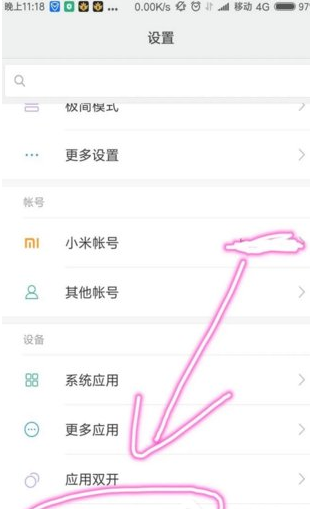
点击打开【应用授权管理】,如下图所示。
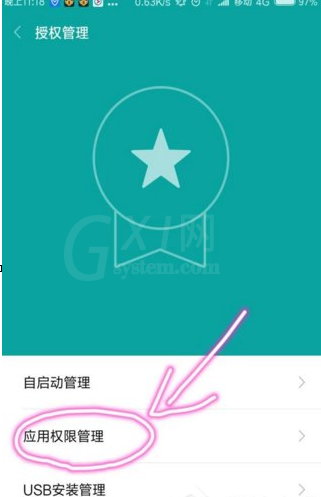
找到【微信】,点击打开,如下图所示。
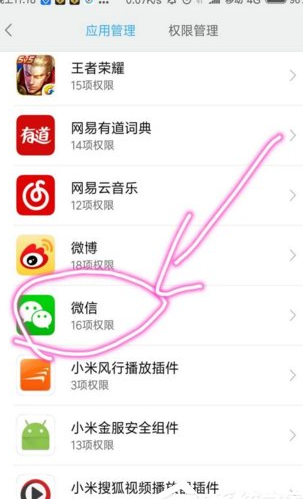
将屏幕滑至最低端,点击【显示悬浮窗】,如下图所示。
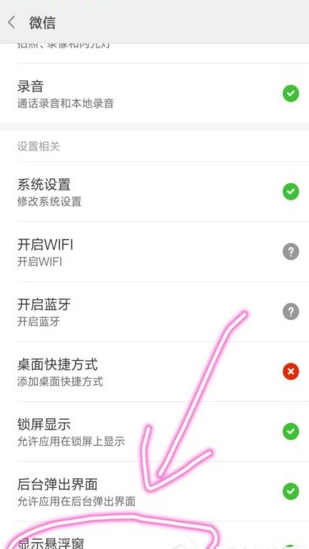
点击【允许】,就设置好了微信视频悬浮窗了。如下图所示。
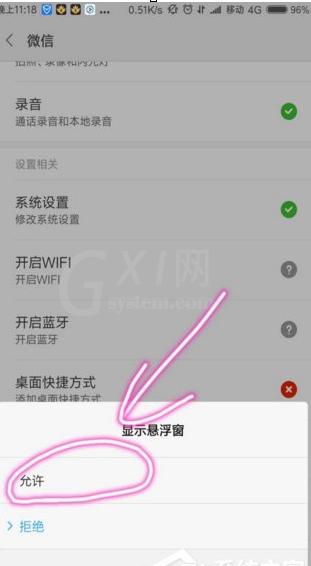
微信开启视频悬浮窗方法就讲解到这里,按上述操作就能开启视频悬浮窗功能。



























